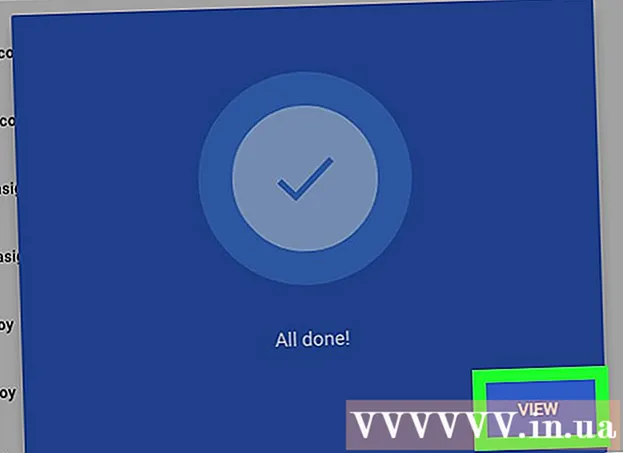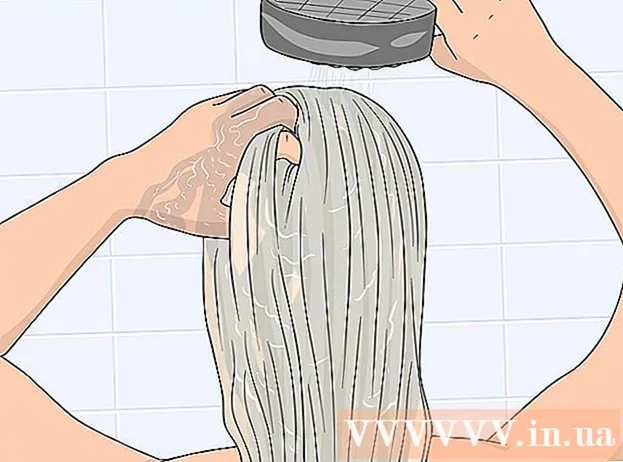著者:
Roger Morrison
作成日:
7 9月 2021
更新日:
1 J 2024

コンテンツ
このwikiHowは、Kindle Firer HDをTVに接続する方法を、FireTVを介してワイヤレスで接続する方法とHDMI-マイクロHDMIケーブルを使用して説明します。標準のKindleFireをテレビに接続することはできません。
ステップに
方法1/2:Amazon FireTVを使用する
 FireTVが接続されていることを確認してください。 Kindle Fire HD画面をテレビで表示するには、FireStickまたはFireBoxをテレビのHDMIポートに接続する必要があります。
FireTVが接続されていることを確認してください。 Kindle Fire HD画面をテレビで表示するには、FireStickまたはFireBoxをテレビのHDMIポートに接続する必要があります。 - Kindle FireHDとFireTVの両方が同じワイヤレスネットワーク上にあり、同じAmazonプロファイルにサインインしている必要があります。
 テレビの電源を入れます。 Amazon Kindle HDタブレットでスクリーンキャストを有効にする必要があるため、Kindle FireHDの画面はすぐには表示されません。
テレビの電源を入れます。 Amazon Kindle HDタブレットでスクリーンキャストを有効にする必要があるため、Kindle FireHDの画面はすぐには表示されません。 - Fire TVデバイスが接続されているチャンネル(HDMI 3など)を表示するには、TVの入力を変更する必要があります。
 Kindle FireHD画面の上部から下にスワイプします。 これにより、クイックオプションメニューが開きます。
Kindle FireHD画面の上部から下にスワイプします。 これにより、クイックオプションメニューが開きます。 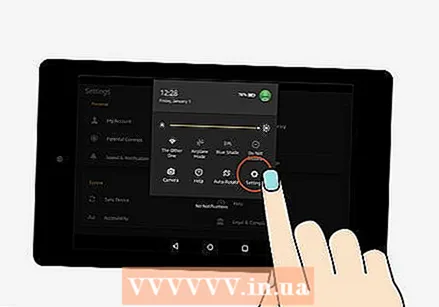 設定を開く
設定を開く  タップする ディスプレイとサウンド. これは画面の下部にあります。
タップする ディスプレイとサウンド. これは画面の下部にあります。 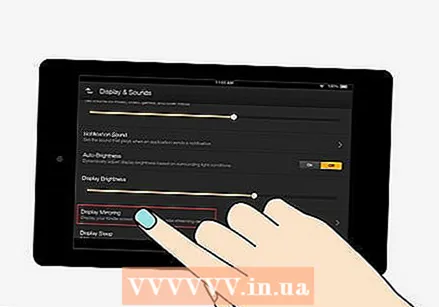 タップする ミラースクリーン. これは画面の下部にあります。
タップする ミラースクリーン. これは画面の下部にあります。 - もし、あんたが ミラースクリーン このページに見つかりません。KindleFireHDはスクリーンキャストをサポートしていません。
 テレビの名前が表示されるまで待ってからタップします。 画面中央の「デバイス」という見出しの下に表示されます。テレビ名の下に「ミラーリング」が表示されている場合は、Kindle FireHD画面をテレビに正常にキャストします。
テレビの名前が表示されるまで待ってからタップします。 画面中央の「デバイス」という見出しの下に表示されます。テレビ名の下に「ミラーリング」が表示されている場合は、Kindle FireHD画面をテレビに正常にキャストします。 - テレビの名前が表示されていても接続できない場合は、テレビに近づくか、FireBoxの信号を妨害しているオブジェクトをすべて削除してみてください。
方法2/2:HDMIケーブルを使用する
 HDMI-マイクロHDMIケーブルを購入します。 これらのケーブルは、従来のHDMIケーブルとは異なり、一方の端にHDMIプラグがあり、もう一方の端に小さいHDMIプラグがあります。
HDMI-マイクロHDMIケーブルを購入します。 これらのケーブルは、従来のHDMIケーブルとは異なり、一方の端にHDMIプラグがあり、もう一方の端に小さいHDMIプラグがあります。 - Kindle Fire HD2017ラインはHDMI出力をサポートしていません。
- テレビにHDMI入力がない場合は、HDMI-アナログアダプタボックスといくつかのRCAオス-オスケーブルも購入する必要があります。
 Kindle FireHDをHDMIケーブルでテレビに接続します。 ケーブルの大きい方の端をテレビに接続し、小さい方の端をKindle FireHDのマイクロHDMIポートに接続する必要があります。
Kindle FireHDをHDMIケーブルでテレビに接続します。 ケーブルの大きい方の端をテレビに接続し、小さい方の端をKindle FireHDのマイクロHDMIポートに接続する必要があります。 - マイクロHDMIポートは、Kindle FireHDの下部にある充電ポートの隣にあります。
- HDMI-アナログアダプターを使用している場合:Kindle Fire HDをHDMIケーブルでアダプターに接続し、アダプターをRCAケーブルでテレビに接続します。
 テレビの電源を入れます。 テレビ画面にKindleFire HD画面が表示されるはずですが、画面をテレビに正しく表示するには、Kindle FireHDをオンにする必要がある場合があります。
テレビの電源を入れます。 テレビ画面にKindleFire HD画面が表示されるはずですが、画面をテレビに正しく表示するには、Kindle FireHDをオンにする必要がある場合があります。 - 必要に応じて、Kindle Fire HDが接続されているポート(ビデオ3など)に一致するようにテレビの入力も変更する必要があります。
警告
- Kindle Fire HDはテレビにのみ接続でき、標準のKindleFireデバイスはテレビに接続できません。
- Kindle FireHDがOS2.0でオペレーティングシステムを実行している場合、ワイヤレスでテレビに接続することはできません。